Instalação do ClearOS como Gateway/Firewall – Parte I
Por Tiago Ramalho para o PPLWARE.COM
O ClearOS Community é um sistema operativo desenhado para pequenas e médias empresas, ou mesmo na vossa rede doméstica, se assim o entenderem. Podem considerá-lo como a próxima geração de small business server que podem instalar em hardware, em máquinas virtuais ou na cloud. Tem três funcionalidades específicas: Server,Network e Gateway. Inclui um Marketplace cheio de aplicações que podemos instalar (umas gratuitas outras pagas) e são extremamente fáceis de configurar graças à sua intuitiva interface de gestão web.
O ClearOS é sem dúvida um sistema com um potencial enorme e extremamente fiável. Das três funcionalidades disponíveis, a que mais interesse tem é a Gateway, pois com esta funcionalidade fica à nossa disposição uma poderosa firewall e com um eficiente gestor de acessos à rede, pois podemos controlar toda a informação que circula entre a nossa rede interna e a Internet. Além disso temos também à nossa disposição um excelente filtro de conteúdos e gestão de acessos à Internet. Pode-se dizer que em termos de funcionamento é algo semelhante ao IPCop (já aqui falado) mas com muito mais potencialidades.
Hoje vou mostrar como instalar o ClearOS Community em modo Gateway. Para isso podem descarregar o ClearOS Community gratuitamente: aqui
Têm várias opções de download, no meu caso optei pela Imagem ISO de 32 bit do ClearOS Community . Se tiverem à vossa disposição uma máquina que suporte sistemas de 64 bit, recomendo que instalem a Imagem ISO de 64 bit do ClearOS Community.
Os requisitos mínimos para esta funcionalidade são os seguintes:
- Processador: Pentium 4
- Memória: 1 GB
- Disco: 10 GB
- 2 placas de rede ethernet
- Monitor, teclado e leitor de CD/DVD para a instalação
Podem consultar aqui os requisitos oficialmente na página do ClearOS.
Na interface seguinte podemos escolher o idioma e o teclado que estamos a usar, no meu caso escolhi as configurações de Portugal. De seguida chegamos à parte em que escolhemos o tipo de disco onde vamos instalar, sendo que escolhi Basic Storage Devices:
O próximo passo é escolher o disco onde vamos efectivamente instalar o ClearOS. Tenham em atenção que após este passo toda a informação contida no disco escolhido será eliminada e praticamente irrecuperável!
No passo seguinte escolhemos o nome para a nossa máquina, no meu caso foi myclearos. Podemos depois configurar logo a nossa placa de rede principal (a que irá ligar ao nosso modem/router)
Ao clicarmos em Configure Network podemos então configurar a nossa placa de rede principal, neste caso escolhi a eth0:
Aqui devem configurar o IP dentro da gama de IPs do modem/router, que no meu caso é a gama 192.168.1.C, neste caso atribuí o IP 192.168.1.200 à minha placa, 255.2255.255.0 para a máscara de rede e 192.168.1.254 como Gateway que é o IP do meu modem/router. Podem usar IP Dinâmico (por DHCP) mas por uma questão de fiabilidade recomendo a usarem um IP fixo.
De seguida definimos a nossa senha de root, o utilizador super administrador de todo o sistema:
Agora definimos como queremos instalar o sistema no disco. Como vou usar um disco exclusivo só para este sistema escolhi Use All Space, na realidade é o recomendável.
E pronto, com este próximo passo podem dizer adeus à informação que o disco possa conter e inicia-se o processo de instalação do ClearOS Community:
Depois de terminada a instalação e reiniciado o sistema este é o ecrã que nos é mostrado:
A partir deste momento já temos o nosso sistema instalado, mas ainda não está totalmente funcional. São necessárias ainda algumas configurações. Como podem ver na imagem acima, neste momento podemos aceder à configuração do ClearOS via web, neste caso através do endereço https://192.168.1.200:81. É a partir deste endereço que vamos passar a configurar e a monitorizar a nossa rede e o nosso sistema ClearOS. Para tal é necessário configurarmos o IP de um outro computador nesta mesma gama de rede, como por exemplo com o IP 192.168.1.201, para que desta forma possamos chegar ao ClearOS e efectuar as restantes configurações necessárias via web.
Irei abordar esta fase de configurações num próximo artigo, por isso estejam atentos às futuras novidades
![]() Download: ClearOS 32 bits [596 MB] | 64 bits [633 MB]
Download: ClearOS 32 bits [596 MB] | 64 bits [633 MB]
![]() Download: ClearOS - Imagens ja prontas para máquinas virtuais (aqui)
Download: ClearOS - Imagens ja prontas para máquinas virtuais (aqui)
![]() Homepage: ClearOS
Homepage: ClearOS
Este artigo tem mais de um ano


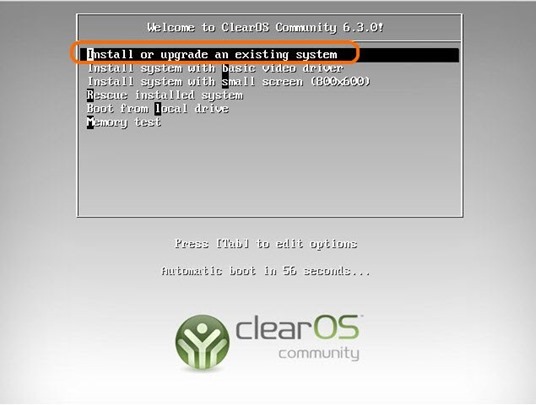
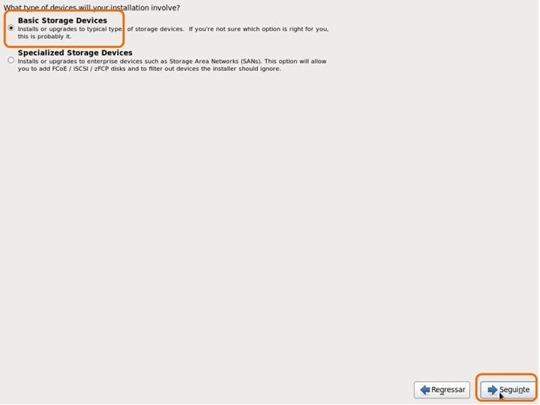
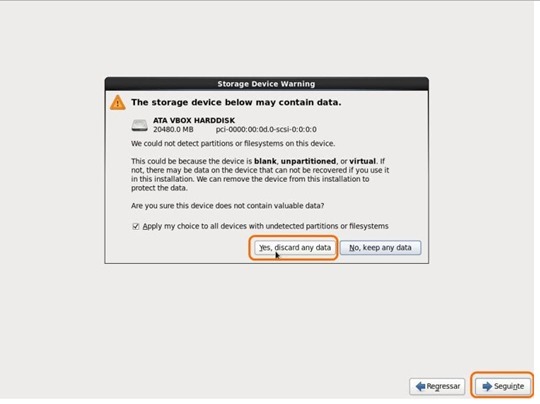
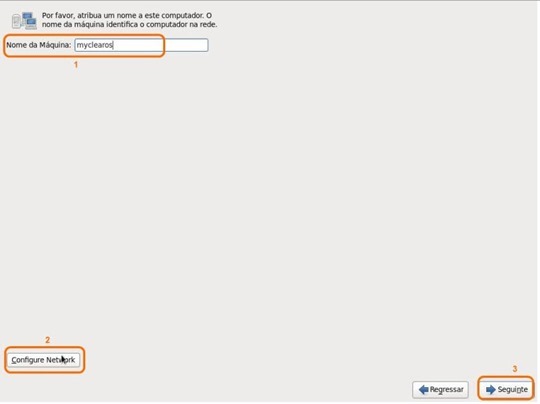
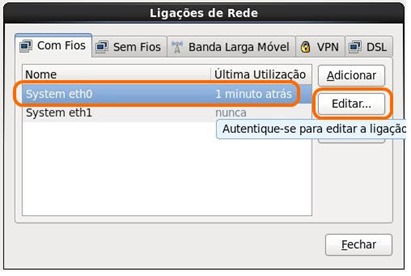
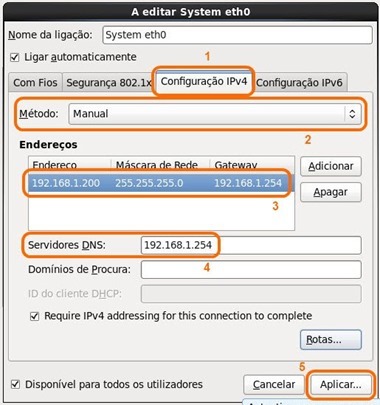
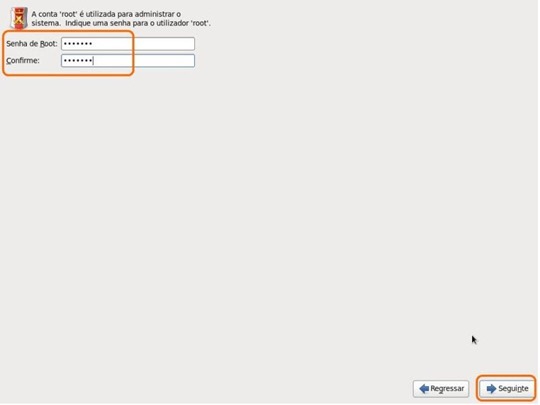
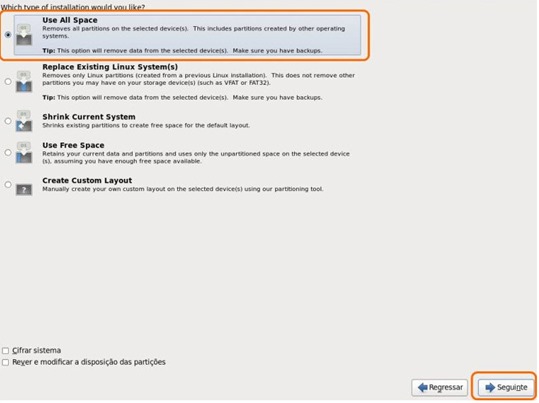
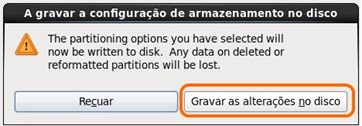
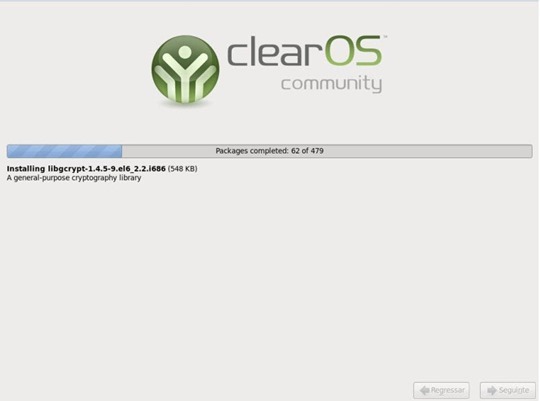
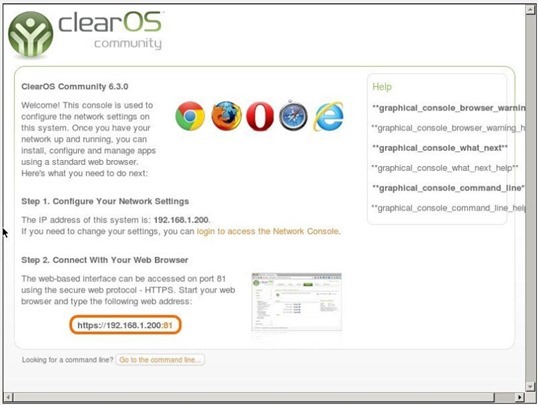























Muito bom tutorial.
Muito util, existe tambem outra distro – zentyal
Já uso desde que tinha o nome clackconncet lol ainda não migrei a 6.3 (estou na 5.2 SP1)
Só digo bem, tem tudo o que se precisa (não não digo que te A ou B) pois já vi que temos part1 …. >>> and Next.
Abraço e vou seguir Pedro Pinto
Agradece ao Tiago, ele é que é o autor 🙂
jeton90
ve o meu post, e se poderes esclarece as minhas duvidas uma ves seres utilizador do SO.
eu uso o Untangle, nao faz serviço de proxy mas acho que “com jeitinho” dá para incorporar o squid.
Show,
No aguardo do próximo artigo, esse sistema é um muito efeiciente, obrigado PPLWARE 😀
Boa tarde Ppleware, execelente Tuto, anadava a fazer uma pesquisa de uma ferramenta destas para instalar nos nossos clientes como gestor de filtros na rede, quando um cliente quer saber o trafego que os funcionários tem, sites que visitam e etc, bem como executar bloqueios a determinados websites como redes sociais.
Pelo que li com este serviço é possivel, certo ?
Sim é possível obter essas informações aplicando os filtros certos, sendo também possível bloquear determinados sites e mesmo bloquear o acesso à Internet muito facilmente.
Boas Tiago, usas este SO ?
Será boa ideia instalar isto numa maquina virtual em SBS 2011 ? Depois a ideia será todos os postos ligarem-se a net através desta máquina virtual certo ? Obrigado
Boas
Estou apenas a usar este SO em testes sem servidor de domínio. Mas penso que não haverá problema em instalar dessa forma, a ideia base é mesmo os postos ligarem-se à net através do ClearOS, tirando assim partido das funcionalidades do mesmo.
Mas estas a usar em máquina virtual ? Depois nos postos defines o gateway como sendo o ClearOS e no ClearOS defines as permissoes e etc é isso ?
Tenho mesmo uma máquina física a correr. E sim, o gateway dos postos terá que ser o ClearOS, e essas regras são todas definidas no ClearOS. Todos os postos que se queiram controlat terão de ter como gateway o ClearOS.
Ola Tiago, achas que podemos trocar os contactos para falarmos um pouco sobre isto ja que usas a Aplicaçao ?
Eu tambem uso em maquina física 60 user
Parabéns pelo tutorial!!!
Boa noite, segui o seu tutorial, mas co claeros 6.5, na instalaçao optei pela linguagem Portugues – BR, quando acessei estava em ingles e n~~ao sei como alterar o idioma para portugues-br. pode me dar uma ajuda.
Tenho uma duvida referente a essa ferramenta. Seu eu tiver uma regra de acesso internet da seguinte maneira:
1- http://www.site.com tem acesso
2- em http://www.site.com/videos tenho um link para o YouTube, que é bloqueado
3- Como deixar passar vindo da URL http://www.site.com/videos
Obrigado
Não é grátis mais. Que pena!